Mac-gebruikers waren misschien bekend met het verwijderen van documenten op de Mac door ze naar de prullenbak te verplaatsen. Als er vervolgens te veel bestanden in de prullenbak staan, gaat u door en maakt u de prullenbak leeg. Maar is er een snelle manier om documenten en bestanden op Mac onmiddellijk te verwijderen zodat we de Mac-opslag kunnen vrijmaken wanneer we maar willen? In dit artikel zullen we eenvoudige 4-methoden introduceren om Word-documenten op Mac zo snel mogelijk te verwijderen.
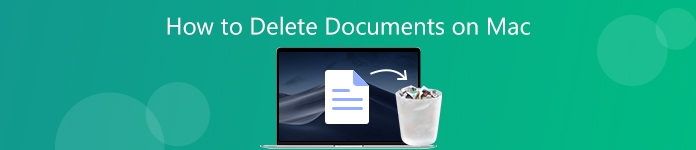
- Onderdeel 1. Basismethoden om Word-documenten onmiddellijk op Mac te verwijderen
- Onderdeel 2. Professionele methode om snel meerdere documenten op Mac te verwijderen
Onderdeel 1. Basismethoden om Word-documenten op Mac te verwijderen
1. Verplaats naar prullenmand
De meest gebruikelijke manier om een document op Mac te verwijderen, is door het naar de prullenbak te slepen of met de rechtermuisknop op het document te klikken om het te markeren en de optie Verplaatsen naar prullenmand te selecteren. Als je je prullenbak altijd leeg wilt houden en meer ruimte op de Mac wilt maken, kun je direct doorgaan met het leegmaken van de prullenbak door met de rechtermuisknop op de prullenbak te klikken en de optie Prullenbak legen te selecteren. Of u kunt de sneltoets Command-Shift-Delete gebruiken om alle items in de prullenmand te wissen. In beide gevallen ontvangt u een bericht met de vraag of u zeker weet dat u de items in de prullenbak permanent wilt wissen. Gewoon klikken Prullenbak legen als je er zeker van bent.
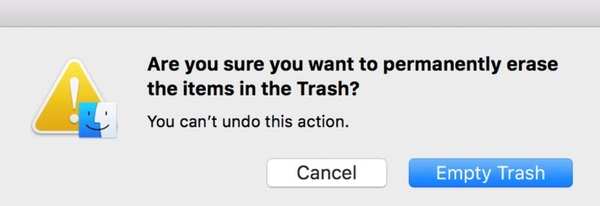
2. Gebruik sneltoetscombinatie
Een eenvoudige en snelle manier om de documenten op Mac onmiddellijk te verwijderen, is met behulp van een sneltoets. Wanneer u het document markeert dat u wilt verwijderen, kunt u de sneltoets gebruiken Optie-Command-Verwijderen om het document onmiddellijk van de Mac te verwijderen zonder het naar de prullenbak te verplaatsen.
3. Verwijder documenten op Mac met menu-optie
U kunt ook het Word-document selecteren en klikken Dien in vanuit de menubalk. Houd vervolgens de toets ingedrukt Keuze toets op uw toetsenbord, zult u merken dat de opties enigszins zullen veranderen. Verplaatsen naar Prullenbak optie verandert in Onmiddellijk verwijderen. Klik onmiddellijk op Verwijderen en er verschijnt een pop-upbericht waarin u wordt gevraagd of u het document onmiddellijk wilt verwijderen. Klik op de knop Verwijderen als u een beslissing hebt genomen, omdat u de bewerking later niet kunt ongedaan maken.
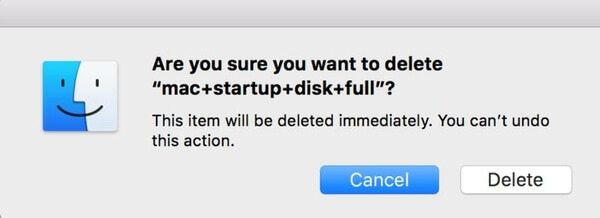
Onderdeel 2. Professionele methode om documenten permanent op Mac te verwijderen
Als je denkt dat het nog steeds niet eenvoudig genoeg is om meerdere documenten op Mac te verwijderen met de hierboven geïntroduceerde standaardtechniek, kun je overwegen om een professionele Mac-opschoontool te gebruiken om meerdere documenten tegelijkertijd van Mac te verwijderen. Apeaksoft Mac Cleaner is zo'n applicatie die speciaal is ontwikkeld voor MacOS om ongewenste bestanden, rommel, grote / oude bestanden, shred-bestanden te verwijderen, dubbele documenten te verwijderen om uw Mac-opslagruimte op te frissen en uw Mac-prestaties te controleren. Met dit Mac-schoonmaakprogramma kunt u alle documenten op de Mac veilig met één klik verwijderen. Controleer de eenvoudige stappen hieronder.
Stap 1Gratis download en installeer Mac Cleaner op uw Mac-computer.
Stap 2Start de software en klik op Cleaner-optie om een module te kiezen die u nodig hebt. U kunt kiezen uit Systeemongeluk, iPhoto Ongewenste e-mail, Ongewenste e-mail, Gelijkaardige foto, iTunes Ongewenst, Prullenbak, Grote en oude bestanden, evenals Duplicaatzoeker.
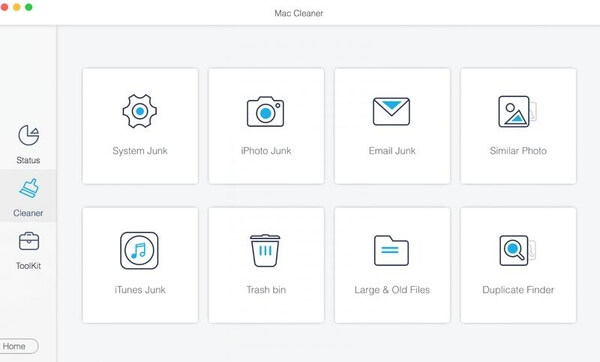
Verwijder documenten uit de prullenbak
Als u de documenten die u wilt verwijderen naar de prullenbak hebt verplaatst, hoeft u alleen de optie Prullenbak te selecteren om alle bestanden in uw prullenbak te scannen en met één klik te legen.

Schone oude documenten op Mac
Als de Word-documenten die u van de Mac wilt verwijderen ouder zijn dan 30 dagen of meer, kunt u ook de optie Grote en oude bestanden kiezen om alle oude documenten op de Mac te scannen. Nadat de scan is voltooid, klikt u op Weergeven om een voorbeeld van alle oude bestanden te bekijken. bestanden op Mac. Er zijn filters zoals> 30 dagen en> XNUMX jaar waaruit u kunt kiezen, u kunt een voorbeeld van de scanresultaten in verschillende filters bekijken, vervolgens de filters kiezen die u wilt verwijderen en op de knop Opschonen klikken om ze van uw computer te verwijderen.
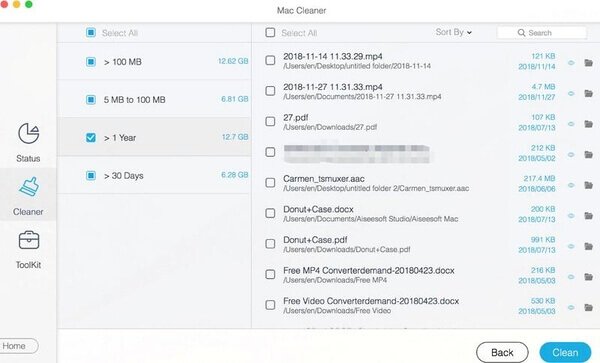
Verwijder dubbele documenten op Mac
Deze Mac Cleaner kan je ook helpen om snel dubbele documenten op Mac te vinden. Kies gewoon de optie Duplicate Finder, deze vindt binnen enkele seconden alle dubbele bestanden voor u en geeft ze weer in categorieën. Om de dubbele documenten te verwijderen, hoeft u alleen de optie Documenten aan te vinken. U kunt een voorbeeld van het scanresultaat bekijken en selectief dubbele documenten verwijderen met deze dubbele bestandszoeker voor Mac.
Wacht een tijdje en je kunt selectief alle documenten op Mac eenvoudig verwijderen zoals je wilt, zonder dat je de moeite neemt om de documenten van verschillende locaties op je Mac te zoeken en ze vervolgens handmatig te verwijderen.
Ongewenste documenten vernietigen om de privacy te beschermen
Als u de Word-documenten permanent op uw Mac wilt verwijderen zonder enige herstelmogelijkheid, is er een functie die zeker geschikt voor u is. Ga naar de Toolkit-optie en selecteer Bestandsbeheer. Met deze functie kunt u de documentdetails bekijken, het aantal woorden in het document tellen en het document volledig verpletteren als u het niet meer wilt.

De vernietiger verwijdert het document permanent van je Mac en maakt het onherstelbaar, zodat het niet meer kan worden hersteld. Als u veel om uw privacy geeft, kunt u de ongewenste documenten hier beter verwijderen. Voeg gewoon het document dat u wilt versnipperen toe vanaf de locatie of sleep het rechtstreeks naar de interface, klik vervolgens op de knop Bestanden versnipperen en bevestig uw bedoeling. Het hele proces is binnen enkele seconden voltooid.

U kunt ook controleren wat Mac Cleaner nog meer voor u kan doen.

4,000,000 + downloads
Scan en verwijder snel alle waardeloze cachegegevens / logboeken om meer Mac-ruimte terug te winnen.
Verwijder onnodige e-mailbijlagen, iTunes-back-up en onnodige app-lokalisatie.
Shredder maakt de verwijderde documenten, bestanden, afbeeldingen etc. onherstelbaar en u kunt deze niet herstellen. U hoeft zich dus geen zorgen te maken over privacylekken met dit Mac-schoonmaakprogramma.
Het kan ook werken als een Mac-verwijderingsprogramma om u te helpen ongewenste apps te verwijderen en bijbehorende bestanden te verwijderen om uw Mac soepel en veilig te houden.
Bewaak uw Mac-prestaties op meerdere aspecten, zoals schijfgebruik, batterijstatus, geheugenprestaties en CPU-gebruik.
Conclusie
Het verwijderen van documenten met de basistechniek is eenvoudig en snel genoeg in uw dagelijkse Mac-gebruik, maar het is ook gemakkelijk om de verwijderde bestanden te herstellen met professionele tools voor gegevensherstel. Het is dus beter dat u alleen de drie soorten basismethoden gebruikt om de opgeslagen documenten op uw Mac te verwijderen als de bestanden niet belangrijk zijn en u niet geeft om hun privacy en veiligheid. Als u niet wilt dat uw verwijderde documenten door anderen worden hersteld, of als u goed voor uw Mac-prestaties wilt zorgen, is het noodzakelijk om Mac Cleaner te gebruiken om de documenten en andere ongewenste bestanden, apps enz. Op Mac permanent te verwijderen en te controleren uw Mac-prestaties van tijd tot tijd.




